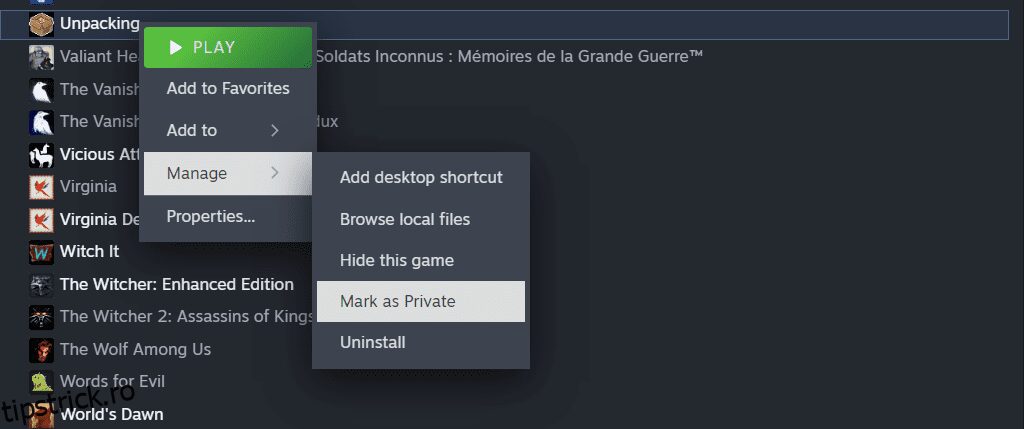Cuprins
Recomandări cheie
- Acum Steam vă permite să ascundeți anumite jocuri din biblioteca dvs., marcându-le ca private. Acest lucru diferă de ascunderea unui joc din vizualizarea bibliotecii.
- Marcarea jocurilor ca fiind private împiedică prietenii să vă vadă starea în joc, timpul de joacă și activitatea din acel joc.
- Jocurile nou cumpărate pot fi setate ca private cât timp sunt încă în coș.
Funcția de aplicații private a Steam a ieșit oficial din versiunea beta, ceea ce înseamnă că puteți ascunde jocurile din biblioteca dvs. Steam pe care nu doriți să le vadă alții. Iată ce ar trebui să știți despre menținerea anumitor titluri de bibliotecă Steam vizibile numai pentru dvs.
Acum Steam vă permite să setați jocurile ca private
Steam a anunțat pe Steam News Hub că funcția Aplicații private a ieșit acum din versiunea beta, ceea ce înseamnă că de îndată ce vă conectați din nou la Steam, ar trebui să aveți acces la ea. Dar ce face setarea unui joc ca privat pe Steam?
Potrivit Steam, jocurile marcate ca private vor fi vizibile doar pentru tine. În trecut, singura modalitate de a împiedica prietenii să vadă jocurile pe care le jucați era să vă marcați întreaga bibliotecă ca privată (ceea ce era exagerat dacă doriți să ascundeți doar câteva titluri).
Dar noua caracteristică vă permite să marcați anumite titluri, păstrând în același timp vizibil restul bibliotecii. Pentru fiecare joc privat, Steam vă ascunde starea în joc, timpul de joacă și alte activități.
Cum să ascunzi un joc pe Steam cu funcția privată
Dacă doriți în mod special să împiedicați prietenii să vadă un joc în biblioteca dvs. și să îi împiedicați să vadă atunci când îl jucați, ar trebui să îl marcați ca privat.

Pentru a face acest lucru, deschideți Steam și mergeți la Biblioteca dvs. Derulați în jos până la jocul pe care doriți să îl faceți privat și faceți clic dreapta pe el. Apoi selectați Gestionare > Marcare ca privat. În caseta pop-up, selectați butonul Marcare ca privat.
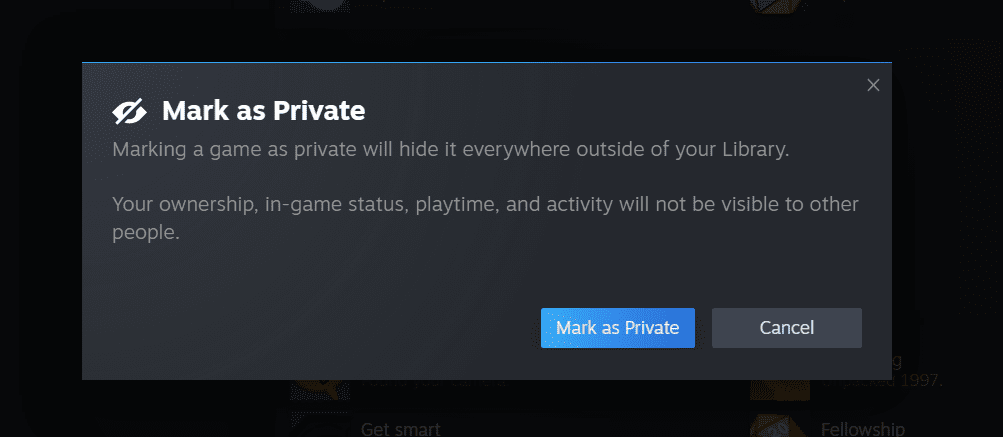
Am observat că funcția nu funcționează imediat dacă joci în prezent. Deci, cel mai bine este să părăsiți jocul înainte de a seta un titlu ca privat. Când reintri în joc, acesta nu ar trebui să mai apară în starea ta.
De asemenea, Steam vă permite să setați un joc ca privat atunci când îl cumpărați. Vă recomand să utilizați această opțiune, astfel încât să fie privată de îndată ce este adăugată în biblioteca dvs.
Când marcați retroactiv un joc ca privat, unele informații s-ar putea strecura. De exemplu, prietenul meu a putut vedea în continuare că am cumpărat un joc pe baza activității de pe pagina propriei biblioteci pentru acel joc. Pentru că prietenul meu deținea același joc, a putut vedea că l-am cumpărat și l-am jucat.
Aceasta poate fi o eroare rezultată din faptul că jocul a fost setat anterior la vizibilitate publică. Pentru a evita acest lucru, ar trebui să marcați un joc ca privat atunci când îl cumpărați inițial.
Pentru a face acest lucru, accesați pagina magazinului a jocului pe care doriți să-l achiziționați și selectați Adăugați în coș. În fereastra pop-up care apare, faceți clic pe meniul drop-down care spune Pentru contul meu și selectați Pentru contul meu: privat. Apoi continuați cu finalizarea comenzii ca de obicei. Acest lucru va păstra un joc privat de la început.
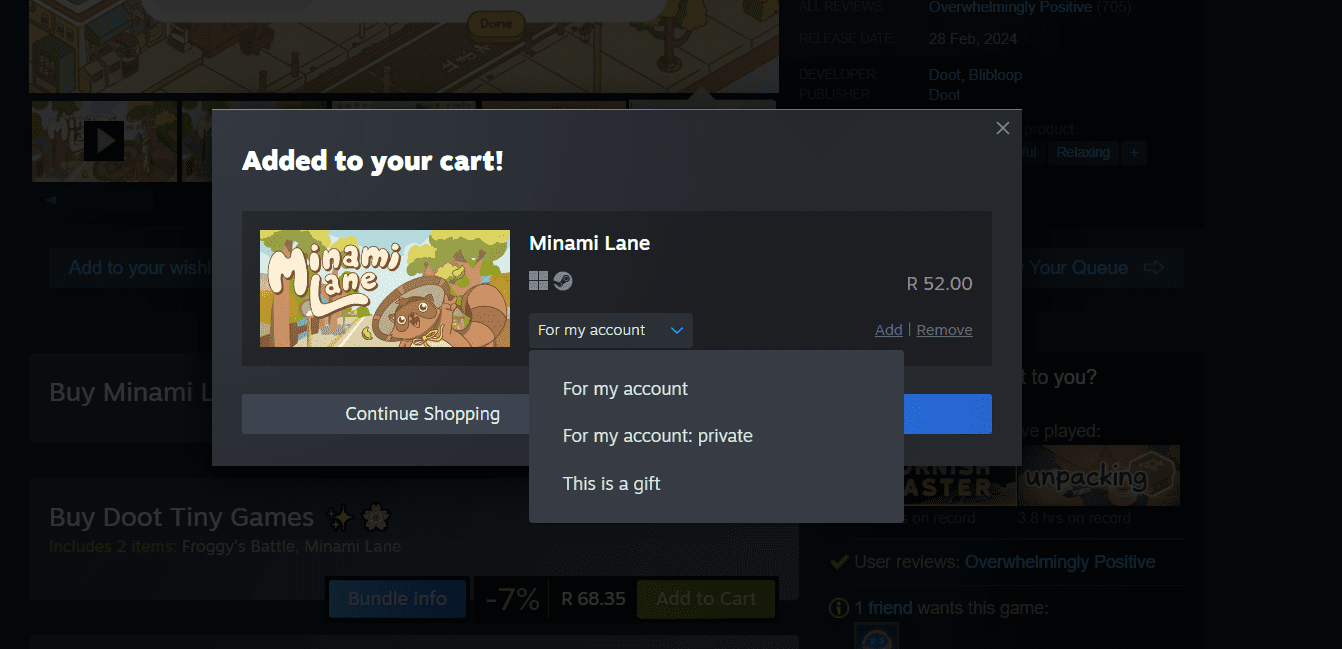
Verificarea stării private a unui joc
Pentru a verifica dacă un joc este privat în Biblioteca dvs., faceți clic pe numele dvs. de utilizator din bara de sus și apoi selectați Profil. În meniul din dreapta, selectați Jocuri. Aceasta vă duce la o listă cu jocurile dvs.
Utilizați bara de căutare pentru a introduce numele jocului pe care doriți să îl verificați. Jocul va apărea și, dacă este marcat ca privat, veți vedea o pictogramă cu ochi tăiat în partea dreaptă. Faceți clic pe această pictogramă dacă doriți să nu mai ascundeți jocul.
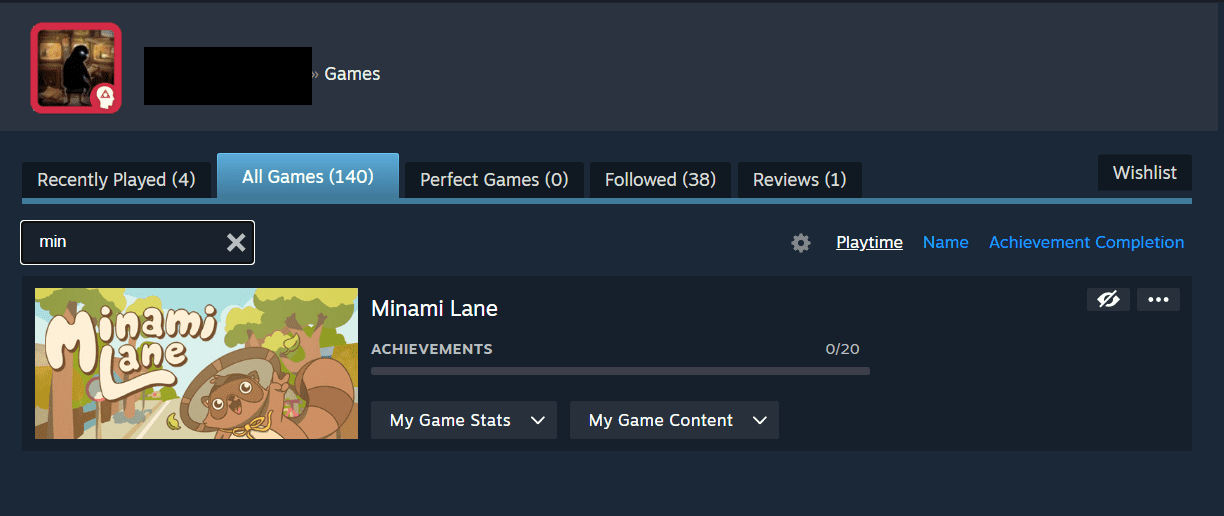
De asemenea, puteți merge la biblioteca dvs. pentru a elimina un joc din articolele dvs. private. Faceți clic dreapta pe titlu și apoi selectați Gestionare > Anulați marcarea ca privat.
Nu amestecați jocurile private și jocurile ascunse pe Steam
Când ați făcut clic dreapta pe un titlu din biblioteca dvs., este posibil să fi observat o opțiune existentă pentru a Ascunde acest joc. Aceasta, totuși, este o caracteristică separată care ascunde pur și simplu un joc din meniul propriu al bibliotecii – rămâne vizibilă dacă prietenii caută prin lista de jocuri. Aceasta înseamnă că funcția este în esență o funcție de organizare pentru a scăpa de jocurile din contul tău Steam, mai degrabă decât o funcție de confidențialitate.
Dacă ați folosit o funcție greșită pentru a încerca să vă faceți jocurile private, puteți găsi toate jocurile dvs. ascunse în biblioteca dvs. Dacă vă amintiți numele titlului specific, îl puteți căuta și va apărea într-o filă ascunsă.
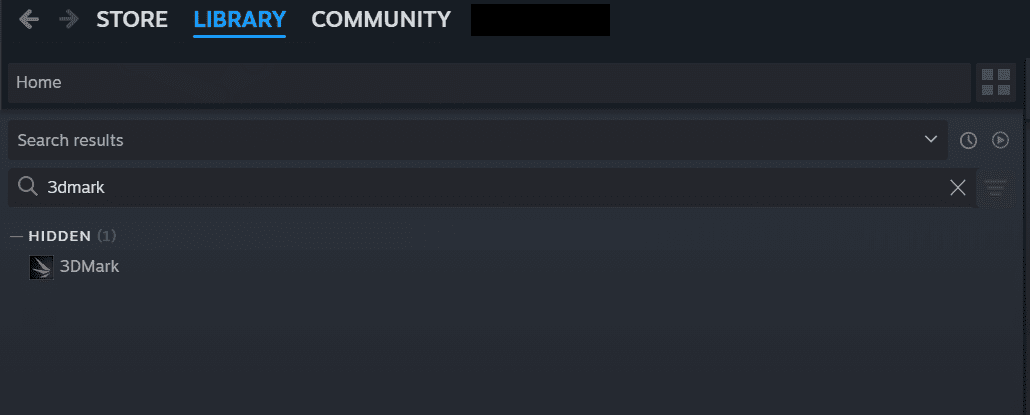
Dacă nu vă amintiți numele jocurilor pe care le-ați ascuns în trecut, puteți selecta opțiunea Vizualizare din partea de sus a aplicației Steam și apoi selectați Jocuri ascunse. Puteți apoi să parcurgeți fiecare dintre ele pentru a le marca ca private.
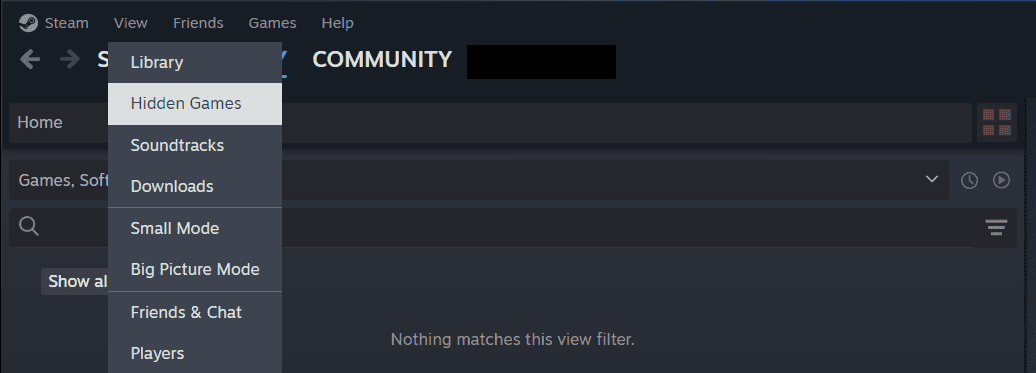
Acum că știi cum să setezi jocurile ca private pe Steam, precum și diferențele dintre jocurile ascunse și cele private, poți menține mai mult control asupra jocurilor tale pe care le pot vedea prietenii tăi pe Steam.